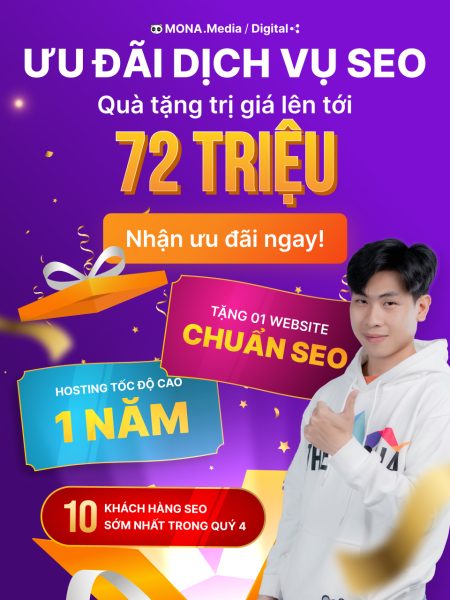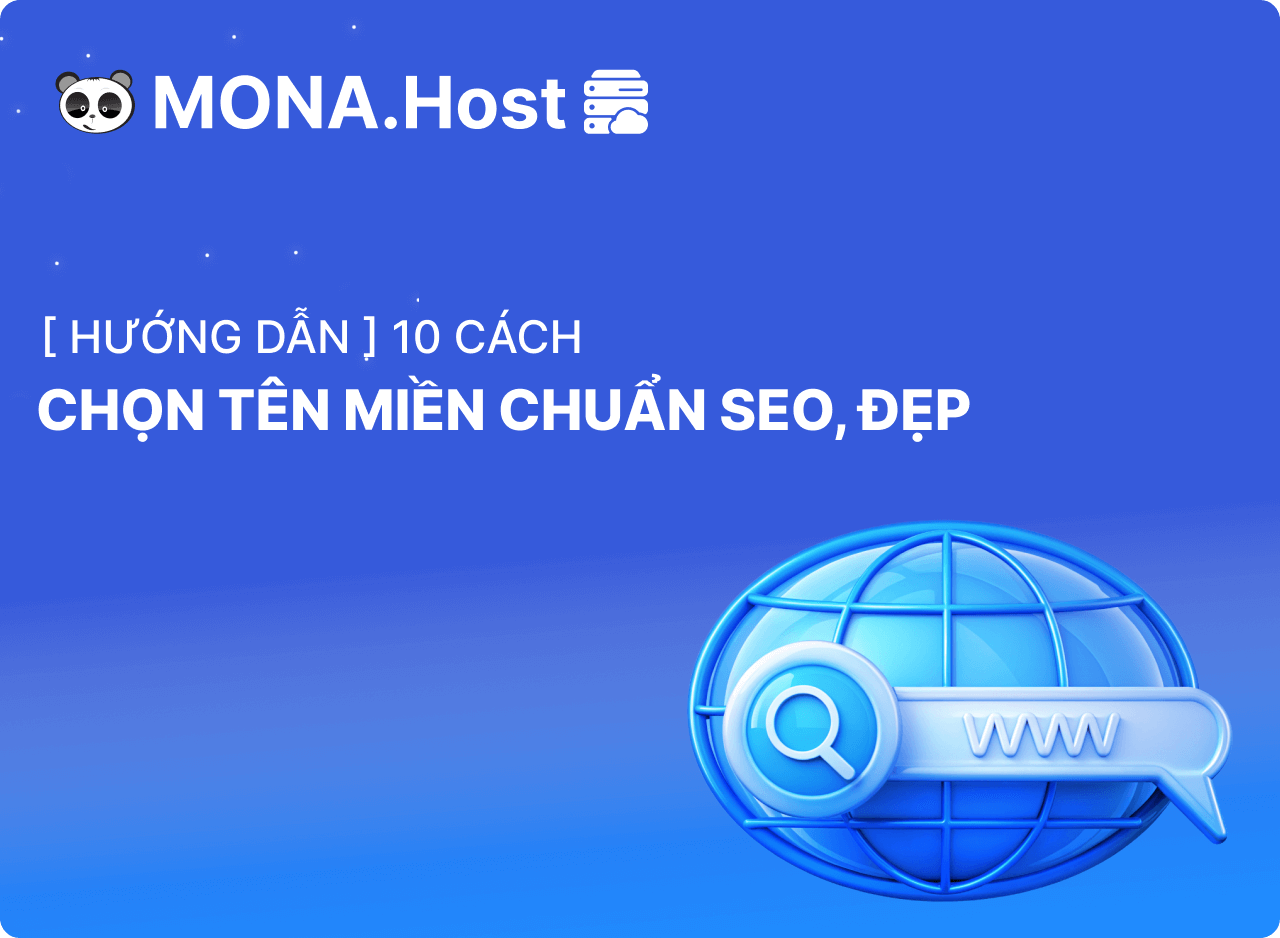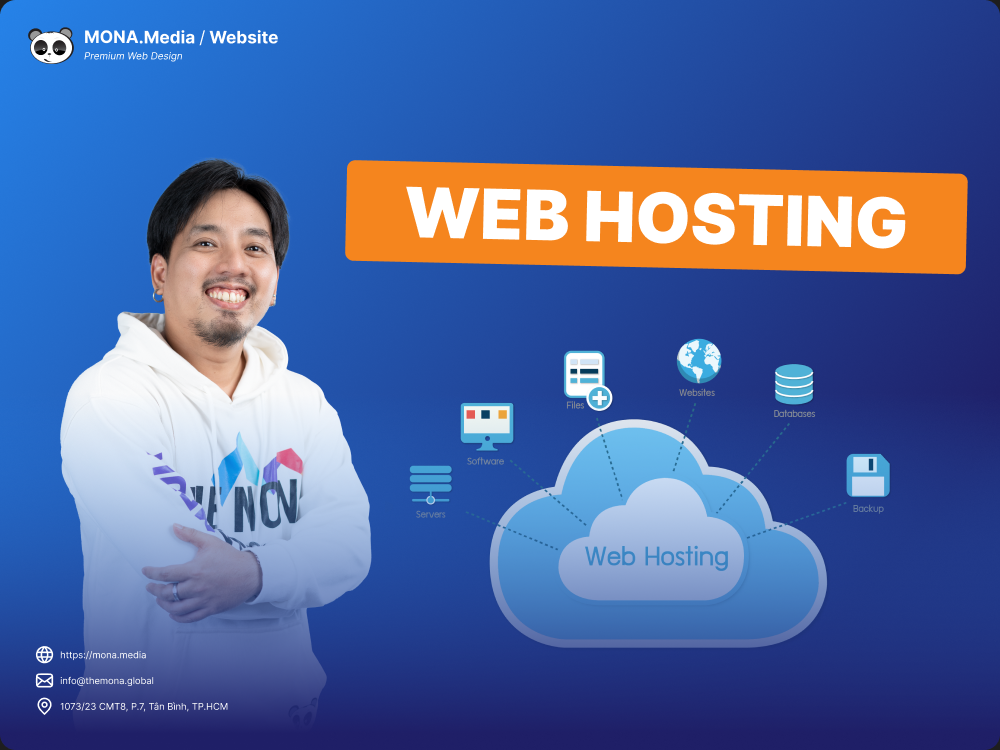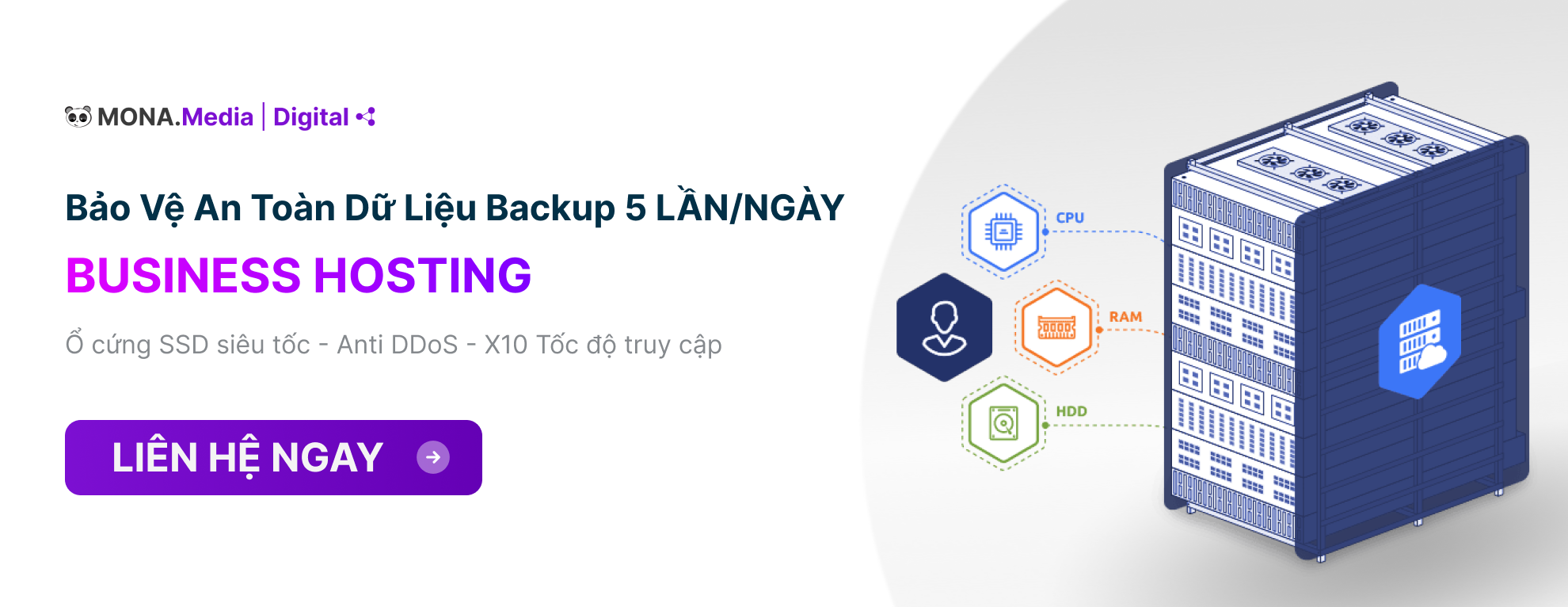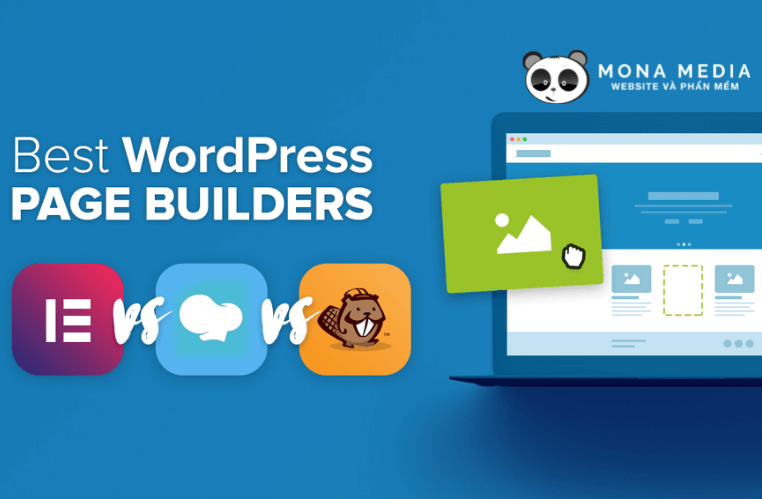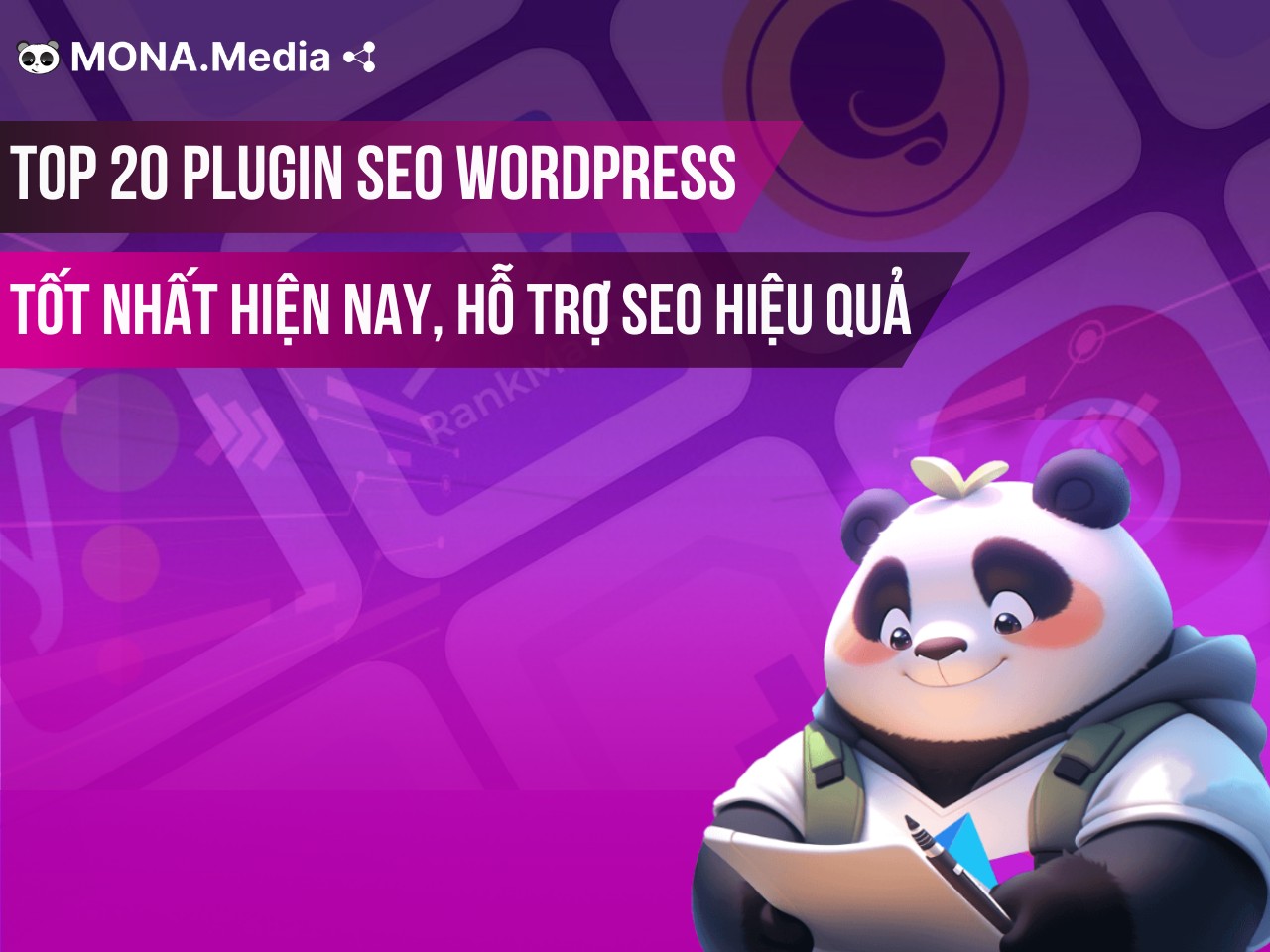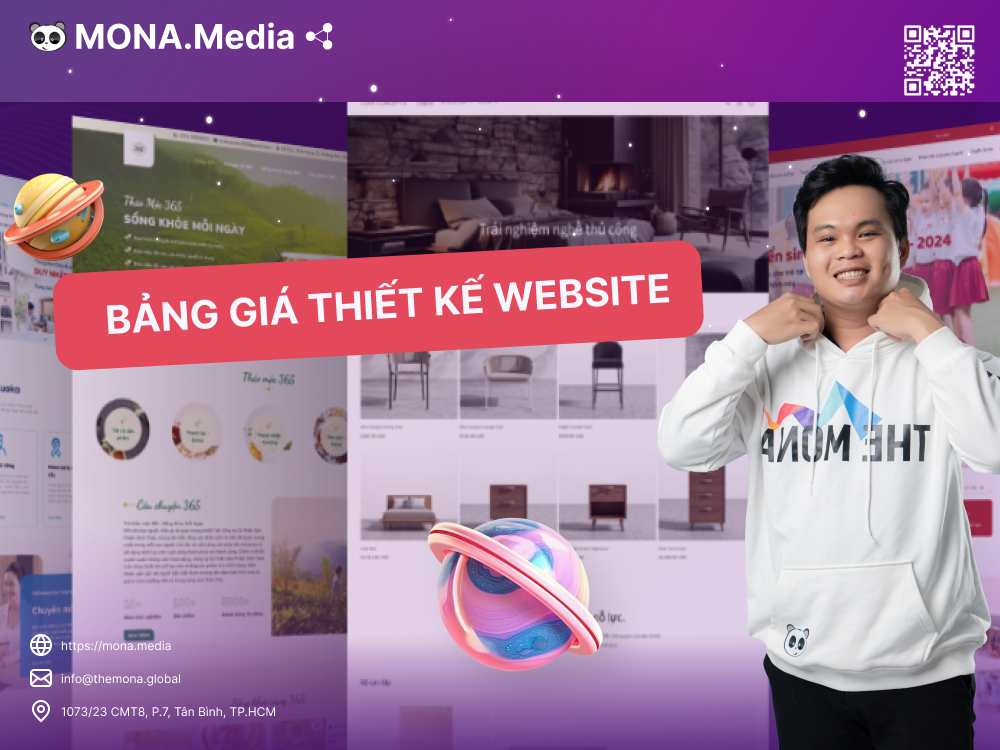04 Tháng Một, 2024
Hướng Dẫn Cách Tạo Website Chuyên Nghiệp, Chi Tiết Từ A-Z
Sở hữu một website chuyên nghiệp không chỉ giúp bạn khẳng định thương hiệu trên môi trường số mà còn mở ra cơ hội tiếp cận khách hàng 24/7. Tuy nhiên, nếu bạn vẫn chưa biết bắt đầu từ đâu, chọn nền tảng nào hay cần chuẩn bị gì thì bài viết dưới đây của MONA Media sẽ hướng dẫn cách tạo website miễn phí chi tiết nhất với quy trình đơn giản, được đúc kết qua 10+ năm thực chiến trong lĩnh vực thiết kế website.
Bạn có thể đầu tư hàng trăm triệu cho mặt bằng, bảng hiệu, nhưng nếu website của bạn trông sơ sài, chung chung hoặc thiếu chiều sâu, khách hàng sẽ rời đi ngay cả khi họ đã tìm đến bạn. Đó là điều rất nhiều doanh nghiệp đang gặp phải mà không hề nhận ra. Trong video dưới đây, MONA sẽ chia sẻ góc nhìn thực tế về lý do tại sao website lại đóng vai trò sống còn trong việc chuyển đổi khách hàng và cách để không lãng phí tiềm năng mà bạn đang nắm trong tay.
Bước 1: Xác định mục tiêu tạo website
Trước khi áp dụng cách tạo website công ty, bạn cần xác định rõ điều bạn cần ở một trang web. Cụ thể, bạn có ý định bán hàng và dịch vụ trực tiếp cho khách hàng hay không? Hay bạn chỉ đang cần một nơi để tiện cung cấp thông tin, nơi mọi người có thể tìm hiểu về doanh nghiệp của bạn? Cùng theo dõi hướng dẫn tạo trang web chi tiết sau đây để biết cách tạo trang web cho riêng mình hoặc doanh nghiệp.
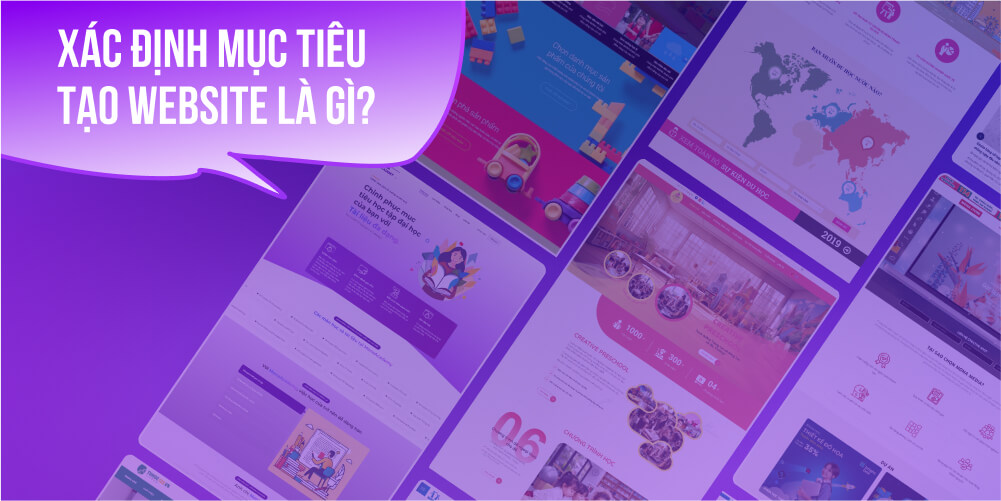
Lựa chọn dạng website dựa trên mục tiêu kinh doanh khi tạo trang web
Cách lập website chuẩn trước tiên là hãy cụ thể hóa mục tiêu tạo trang web càng chi tiết càng tốt, bởi mỗi website sẽ có những tính năng, giao diện khác nhau, nhằm phục vụ cho các mục đích riêng. Một số loại website phổ biến hiện nay mà bạn có thể tham khảo là:
- Website bán hàng online: Tương tự như website thương mại điện tử, các website kinh doanh online theo ngành nghề,… với mục đích phục vụ nhu cầu bán hàng, kinh doanh online của nhiều doanh nghiệp và cá nhân.
- Trang web dạng Blogs cá nhân: Tự tạo website cá nhân cho phép người dùng có thể thiết kế với đa dạng chủ đề nhưng thường được dùng với mục đích chia sẻ kinh nghiệm, kiến thức cá nhân, tạo thương hiệu cá nhân hoặc giới thiệu các dự án cá nhân dưới dạng portfolio.
- Thiết kế website giáo dục: Website này thường được sử dụng cho các cơ sở giáo dục, trường học, các trung tâm,… hoặc các cá nhân muốn kinh doanh các khóa học online, khóa học kỹ năng,…
- Website tin tức, báo điện tử: Trang web tin tức hay các trang báo điện tử là loại hình website quen thuộc, được sử dụng nhằm cung cấp các thông tin về nhiều chuyên mục hoặc một chuyên mục cụ thể và thường hướng đến các phân khúc độc giả nhất định.
- Website dạng Forum (diễn đàn): Loại hình website thường được ứng dụng chủ yếu cho các trang rao vặt, trao đổi mua bán,…
- Trang web dạng Landing page: Mẫu website Landing Page thường được áp dụng cho các chiến dịch quảng cáo ngắn hạn, nhằm giới thiệu về một dịch vụ/sản phẩm cụ thể. Chẳng hạn như: Khóa học workshop, sự kiện,…
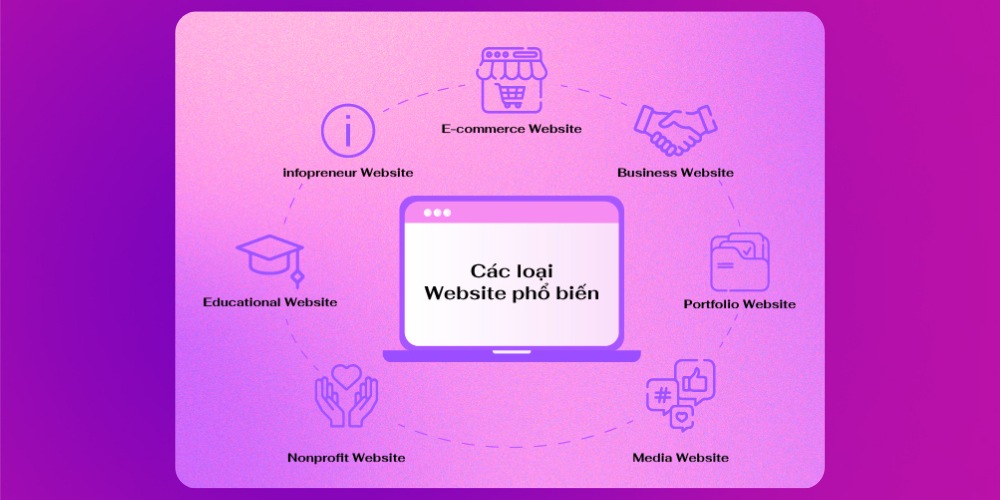
Xác định chức năng và công nghệ cốt lõi trên website
Khi bạn đã chọn được loại website mình muốn làm, bước tiếp theo trong cách làm website là xác định những chức năng và công nghệ thật sự cần thiết cho trang web.
Ví dụ, nếu bạn định thiết kế website bán hàng thì trang web chắc chắn phải tích hợp các tính năng như giỏ hàng, đặt hàng tự động, thanh toán online. Với website dạng diễn đàn, bạn cần có hệ thống đăng ký/ đăng nhập thành viên, phân chia khu vực thảo luận rõ ràng theo từng chủ đề. Hoặc nếu bạn áp dụng cách tạo trang web miễn phí cho ngành thiết kế nội thất, các form tư vấn theo phong thủy, tính năng báo giá tự động cũng là điểm nên có để tăng trải nghiệm người dùng.
Từ kinh nghiệm đồng hành cùng nhiều doanh nghiệp lớn nhỏ để đưa ra cách tạo một website chính xác, MONA nhận thấy có một số yếu tố công nghệ quan trọng mà bất kỳ website chuyên nghiệp nào cũng nên cân nhắc:
- Tốc độ tải trang nhanh, không gây khó chịu cho người truy cập
- Bảo mật tốt, đặc biệt là với những trang có thanh toán hoặc lưu thông tin khách hàng
- Hỗ trợ chuẩn SEO để dễ lên top Google
- Giao diện thân thiện người dùng (UX/UI) và dễ sử dụng
- Có hệ thống quản trị (admin) đơn giản, dễ thao tác
- Dễ nâng cấp hoặc tích hợp thêm chức năng khi nhu cầu thay đổi
Bước 2: Chọn tên miền phù hợp – Cách tạo trang web cho doanh nghiệp chuẩn
Cách tạo 1 trang web đơn giản, chuyên nghiệp là chú trọng vào tên miền, bạn cần lựa chọn một tên miền phù hợp bởi vì đây là “bảng chỉ dẫn” cho người dùng trên Internet tìm thấy bạn. Cụ thể:
Quy trình đăng ký tên miền
Cách đăng ký tên miền cũng khá đơn giản, bạn chỉ cần thực hiện theo các bước sau:
Bước 1: Lên ý tưởng cho tên miền phù hợp với chủ đề website của bạn.
Bước 2: Kiểm tra tính khả dụng của tên miền mà bạn chọn.
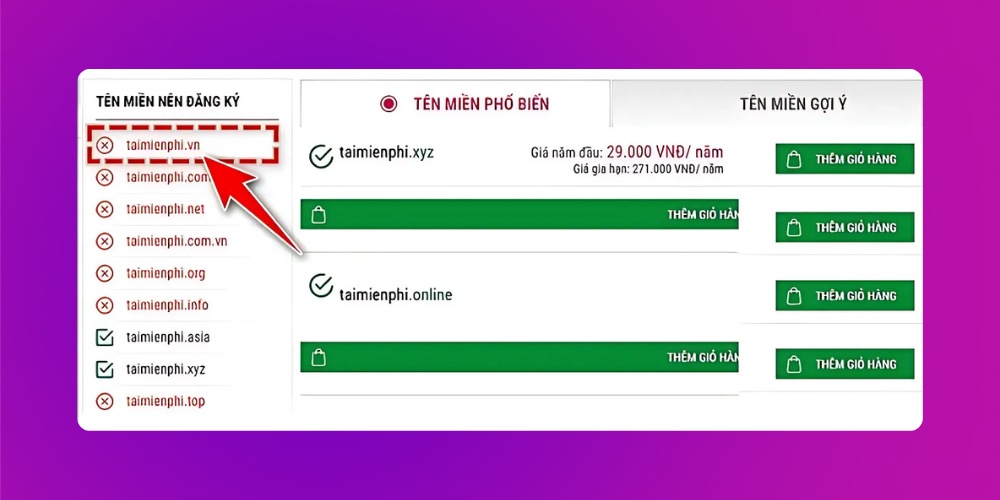
Để biết tên miền đã có đơn vị nào đăng ký chưa, bạn chỉ cần truy cập vào website của các nhà cung cấp và gõ thử domain mà mình muốn. Nếu tên miền vẫn còn trống, bạn có thể mua ngay với mức giá công khai trên web.
Giá domain sẽ tùy vào đuôi mở rộng mà bạn chọn, ví dụ như .com, .vn, .net,… Trong đó, .com và .vn thường có giá cao hơn nhưng lại được nhiều người tin dùng và chuyên nghiệp hơn trong mắt khách hàng.
Bước 3: Liên hệ với nhà cung cấp để đăng ký tên miền và chọn phần mở rộng cho tên miền (.com,.net,.vn,…) theo nhu cầu.
Bạn có thể ĐĂNG KÝ MUA TIÊN MIỀN và thanh toán trực tiếp thông qua MONA.Host
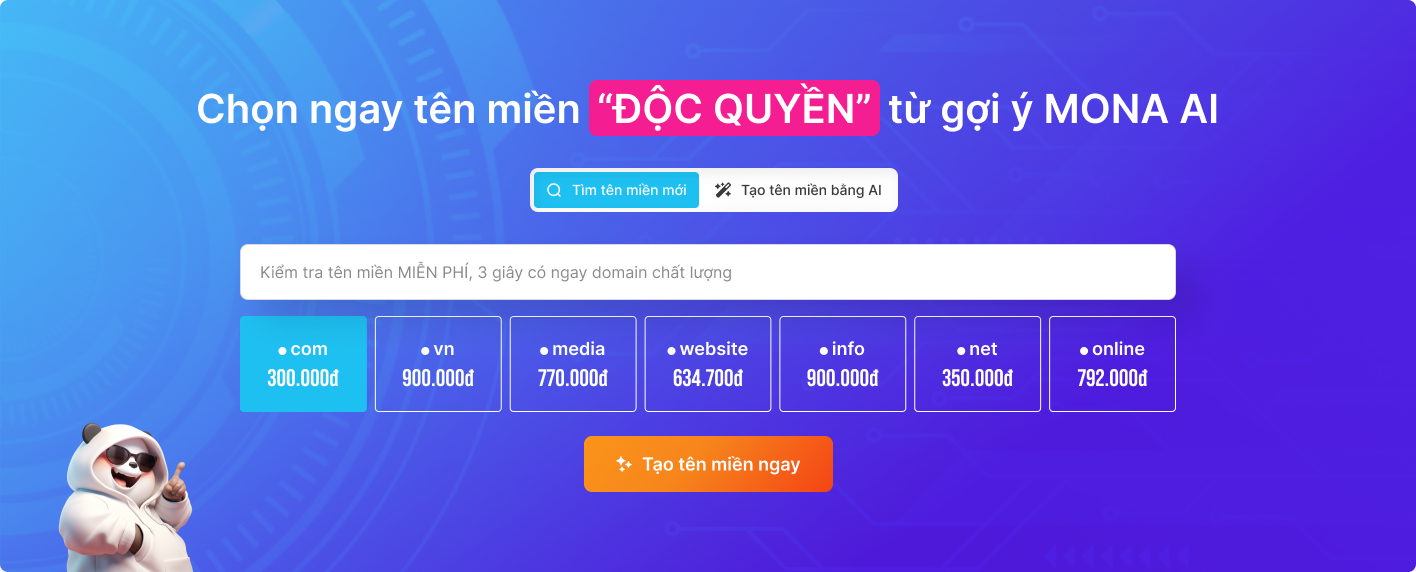
Những lưu ý khi chọn tên miền website
Để chọn được những domain chất lượng và tối ưu, hãy làm theo hướng dẫn tạo website bán hàng online về chọn tên miền dưới đây:
- Domain nên được đặt ngắn gọn, tránh sử dụng dấu gạch ngang, các con số trong tên miền, nhằm giúp người đọc dễ nhớ, dễ viết, hạn chế được việc nhầm lẫn khi tìm kiếm.
- Chọn lựa tên miền phù hợp với sản phẩm/dịch vụ hoặc thương hiệu của bạn.
- Cân nhắc chọn phần đuôi mở rộng là .com hoặc .vn vì sẽ khiến khách hàng tin tưởng hơn.
- Nên chọn đuôi tên miền dễ phát âm để nâng cao hiệu quả truyền thông tin, truyền miệng giữa các khách hàng.
Bước 3: Lựa chọn hosting – Mua web hosting
Sau khi đã có tên miền, việc tiếp theo bạn cần làm khi tạo website là thuê web hosting. Hiểu đơn giản, đây là nơi lưu trữ toàn bộ dữ liệu của website, giúp người dùng truy cập được vào trang của bạn bất cứ lúc nào. Bạn có thể hình dung: tên miền là địa chỉ nhà, còn hosting chính là mảnh đất nơi bạn xây dựng căn nhà (tức là website) của mình.
Khi đã chọn được gói hosting phù hợp, để tiến hành tiếp các bước tạo website bạn cần kết nối tên miền với hosting (trỏ tên miền về hosting). Nếu bạn chưa quen hay chưa biết cách tự tạo một trang web riêng thì có thể nhờ bên cung cấp hosting hỗ trợ phần này. Một số yếu tố bạn nên quan tâm khi chọn hosting là:
- Hosting có cho phép chạy nhiều website không?
- Có sẵn chứng chỉ SSL (bảo mật truy cập)?
- Dung lượng lưu trữ và băng thông đủ dùng?
- RAM – bộ nhớ xử lý có ổn không?
- Giao diện quản trị có dễ sử dụng không?
- Đội ngũ hỗ trợ có thân thiện, chuyên môn tốt và sẵn sàng giúp khi bạn gặp vấn đề không?
Nếu bạn định thiết kế website bằng WordPress, WooCommerce hoặc áp dụng cách tạo một trang web dạng tự code, bạn sẽ cần tự thuê hosting và tự cấu hình mọi thứ. Điều này đôi khi khá phức tạp nếu bạn không rành về kỹ thuật.
Hiện nay, trên thị trường có rất nhiều loại hosting với các tính năng khác nhau, phù hợp với nhu cầu và chi phí của nhiều doanh nghiệp, cá nhân. Chẳng hạn như:
- Business Hosting – Hosting dành riêng cho doanh nghiệp.
- WordPress Hosting – Hosting chuyên dành cho việc tạo website WordPress.
- VPS Linux – VPS dành cho website code bằng PHP, NodeJS.
- Premium CLoud Hosting – Hosting cao cấp dành cho mọi website.
- Premium Cloud VPS – VPS cao cấp dành cho mọi website.
Bước 4: Chọn một nền tảng tạo website
Khi bạn đã có tên miền và dịch vụ lưu trữ, bước quan trọng tiếp theo trong cách tạo web là lựa chọn công cụ hỗ trợ phù hợp để tạo ra một trang website tiêu chuẩn, mang phong cách thương hiệu của bạn. Hiện nay có rất nhiều nền tảng hỗ trợ tạo trang web chất lượng, trong đó nổi bật nhất là 4 phương pháp phổ biến được MONA tổng hợp dưới đây:
Tạo trang web bằng CMS miễn phí

Sử dụng hệ thống quản lý nội dung (CMS – Content management system) là một trong những cách tạo website miễn phí phổ biến nhất. Trong đó 3 thương hiệu CMS nổi bật nhất là WordPress, Drupal và Joomla, giúp bạn quản lý nội dung trang web một cách dễ dàng và linh hoạt. Đồng thời, những hệ thống này cũng cho phép bạn tự tạo trang web theo ý muốn và tích hợp thêm các tính năng hữu ích khi kinh phí còn hạn chế. Theo khảo sát của MONA, WordPress là hệ thống có CMS mạnh và được sử dụng phổ biến nhất hiện nay.
Cách tạo trang web miễn phí bằng Web Builder
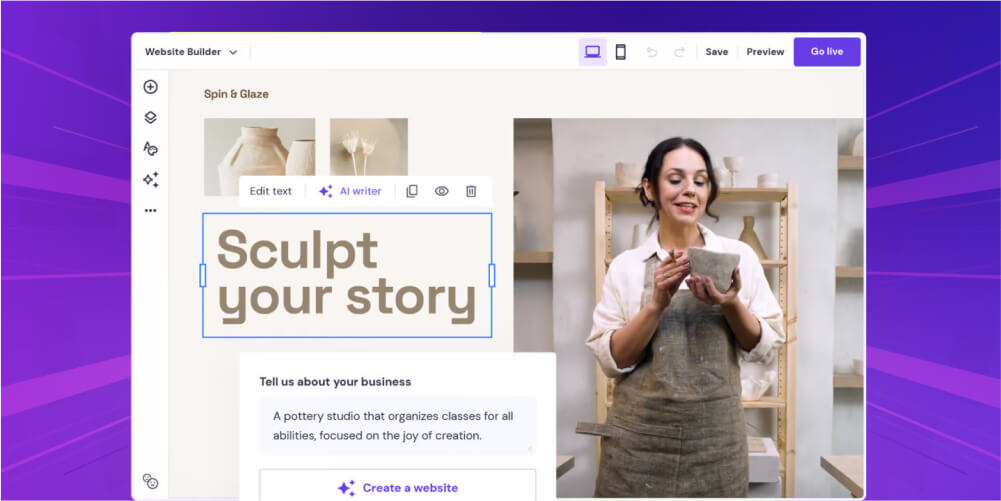
Nếu bạn đang tìm cách tạo 1 trang web nhanh chóng và dễ dàng mà không cần kiến thức kỹ thuật đặc biệt thì sử dụng một phần mềm tự tạo website miễn phí có thể là lựa chọn tốt. Những công cụ này cung cấp các mẫu và tính năng kéo và thả, giúp bạn dễ dàng tạo nên một trang web cơ bản.
Ví dụ: Một số website Builder phổ biến như Wix (cách làm trang web đơn giản cho những người mới), Squarespace, Divi, Mozello,…
Bạn có thể tham khảo: Top 10 Page Builder được sử dụng nhiều nhất
Cách làm website bằng code tay từ đầu
Nếu bạn là một nhà phát triển website chuyên nghiệp hoặc muốn tạo trang web hoàn toàn độc đáo, bạn có thể lựa chọn viết mã từ đầu. Mặc dù điều này đòi hỏi kiến thức sâu về lập trình website nhưng sẽ cho bạn sự linh hoạt tối đa trong việc tạo lập website theo ý muốn của bạn.
Để áp dụng cách tạo website miễn phí này hiệu quả nhất, MONA đề xuất bạn nên tham khảo các nguồn học uy tín như GitHub, Codewars, The Odin Project,…
Cách tạo một trang web đơn giản bằng nền tảng Cloud Platform
Sử dụng Cloud Platform là cách làm website chuyên nghiệp, cho phép bạn tạo trang web mà không cần lo lắng về hosting, SSL hay các kiến thức lập trình phức tạp. Bạn chỉ cần tập trung vào việc chọn giao diện, cài đặt tính năng, thêm nội dung, còn mọi thứ kỹ thuật phía sau sẽ được nền tảng hỗ trợ từ A-Z.
Tất nhiên, một điểm bạn cũng nên cân nhắc khi áp dụng cách tạo web bằng Cloud Platform là bạn có thể bị phụ thuộc phần nào vào nhà cung cấp. Nhưng với người mới bắt đầu chưa biết cách tạo 1 trang web đơn giản thì đây chính là cách tạo website công ty tối ưu, hiệu quả và nhẹ nhàng nhất.
Để bạn có cái nhìn khách quan nhất thì dưới đây, MONA sẽ hướng dẫn chi tiết cách tạo một trang web miễn phí trên nền tảng Cloud Platform:
Giai đoạn 1: Chọn giao diện phù hợp và tùy chỉnh theo ý muốn
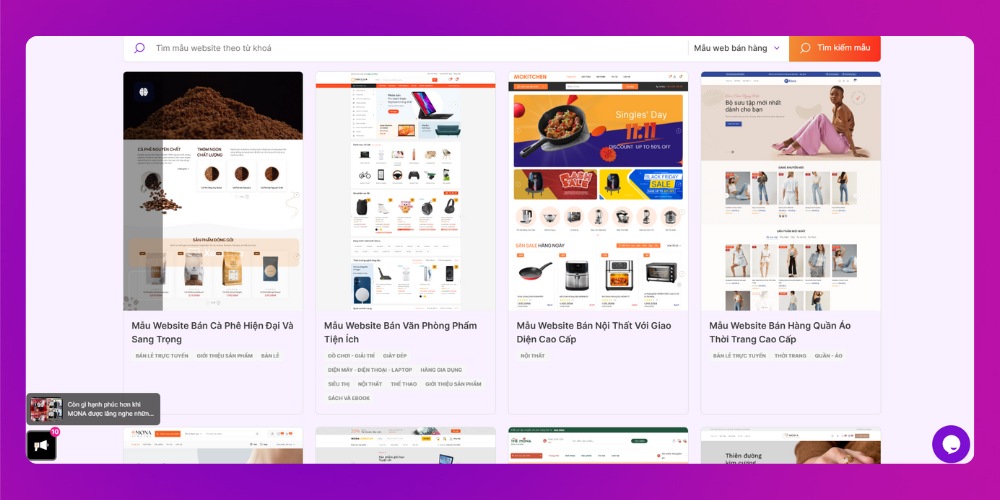
Cách tạo trang web riêng với nền tảng Cloud Platform trước tiên là bạn hãy chọn một theme web có sẵn từ kho mẫu mà nền tảng cung cấp dựa trên mục tiêu kinh doanh, tệp khách hàng hướng đến (xem lại Bước 1 – Xác định mục tiêu tạo website). Bởi lẽ, mỗi giao diện sẽ có một phong cách thiết kế riêng, phù hợp với từng ngành nghề… Lựa chọn một giao diện “gần đúng” với mục đích ban đầu sẽ giúp bạn tiết kiệm rất nhiều thời gian chỉnh sửa sau này.
Bạn hoàn toàn có thể thay đổi màu sắc, bố cục, logo, hiệu ứng,… nhưng phải đảm bảo các yếu tố này đồng bộ với bộ nhận diện thương hiệu để giữ tính chuyên nghiệp và nhất quán cho website.
Bạn chưa xác định được nên lựa chọn mẫu giao diện website nào? Vậy thì hãy tham khảo ngay các mẫu website cho từng ngành nghề do MONA thực hiện dưới đây:
- 299+ Mẫu web bán hàng đẹp, template website chuẩn SEO
- Mẫu thiết kế website giới thiệu công ty chuyên nghiệp
- Mẫu website nhập hàng cho công ty xuất nhập khẩu
Giai đoạn 2: Cài đặt những ứng dụng tiện ích lên website
Khi đã có giao diện ưng ý, cách làm trang web tiếp theo là tiến hành cài đặt các ứng dụng tiện ích (tương tự như Plugin SEO WordPress). Những ứng dụng này sẽ giúp website của bạn có thêm tính năng phục vụ cho kinh doanh và trải nghiệm người dùng.
Dựa trên khảo sát mới nhất của MONA, dưới đây là những ứng dụng thường được tích hợp trong quá trình tạo website:
- Tối ưu SEO
- Biểu mẫu liên hệ, live chat
- Tính năng tìm kiếm thông minh
- Hỗ trợ đa ngôn ngữ
- Tích hợp đánh giá sản phẩm
- Mua hàng trả góp, chương trình khuyến mãi
- Sao lưu dữ liệu, liên kết Google Feed…
Tùy vào mục đích sử dụng, bạn chỉ cần chọn và cài đặt những công cụ phù hợp nhất cho mình. Đây là bước cực kỳ quan trọng trong cách tạo 1 trang web, giúp website của bạn hoạt động linh hoạt và mang lại trải nghiệm tốt cho khách hàng.
Giai đoạn 3: Cung cấp nội dung cho website
Nếu bạn đang tìm cách tạo một trang web chuyên nghiệp thì đừng bỏ qua việc đầu tư cho nội dung ngay từ giai đoạn đầu. Website cung cấp thông tin hữu ích sẽ giữ chân người dùng hiệu quả, vì vậy bạn nên dành thời gian xây dựng nội dung phù hợp với lĩnh vực, sản phẩm hoặc dịch vụ mà bạn đang kinh doanh.
Nội dung trên website thể hiện ở nhiều nơi như menu, banner trang chủ, giới thiệu, dịch vụ, sản phẩm, bài viết blog,… Trong đó, blog là phần bạn nên đầu tư chất lượng content nhất vì đây không chỉ là nơi chia sẻ kiến thức mà còn là công cụ để bạn phát triển thương hiệu và triển khai các chiến lược SEO hiệu quả.
Giai đoạn 4: Xuất bản và kiểm tra lại sau khi tạo website
Cách lập 1 website hoàn chỉnh – sau khi đã hoàn tất phần thiết kế và nội dung, bạn có thể public website và test lại tổng thể. Hãy thử truy cập trên cả máy tính và điện thoại, kiểm tra các tính năng như menu, giỏ hàng, form liên hệ, tốc độ tải trang… để đảm bảo website vận hành mượt mà trước khi chính thức đưa vào sử dụng.
Nếu bạn đang kinh doanh và muốn sở hữu một website chuyên nghiệp, dễ sử dụng và thực sự tạo được ấn tượng với khách hàng thì việc đầu tư bài bản ngay từ đầu là điều rất đáng cân nhắc. Hiểu rõ điều đó, MONA Media mang đến giải pháp thiết kế website uy tín, đã đồng hành cùng hàng trăm đối tác trong hơn 10 năm qua ở nhiều lĩnh vực khác nhau.
Và bạn hoàn toàn yên tâm vì tại MONA đang triển khai dịch vụ thiết kế website theo 2 hình thức: Tạo website theo mẫu và Tạo lập website theo yêu cầu code 100%. Điều này đã đáp ứng được mọi nhu cầu của từng cá nhân/ doanh nghiệp.
Thiết kế website theo mẫu
Với ngân sách hạn chế nhưng vẫn muốn có được website có sự độc đáp và cá nhân hóa, bạn hoàn toàn có thể sử dụng dịch vụ tạo trang web theo mẫu của MONA. Hiện MONA đang sở hữu 2000+ mẫu website đẹp, chuẩn SEO và phù hợp cho nhiều loại ngành nghề kinh doanh của doanh nghiệp.
Điều này sẽ giúp bạn có được trang web phù hợp với nhu cầu cụ thể của bạn và tự do thay đổi nó để phản ánh thương hiệu và phong cách của bạn.
NHẤN NÚT dưới đây để XEM 2000+ Mẫu Template Web Chuẩn SEO 
Thiết kế web theo yêu cầu
Dịch vụ tạo website này sẽ phù hợp với những doanh nghiệp có nhiều ngân sách, muốn tạo website độc quyền riêng cho thương hiệu của mình. Đặc biệt ở loại dịch vụ thiết kế website theo yêu cầu đó là khách hàng có thể tùy chỉnh, mở rộng, năng cấp tính năng theo nhu cầu phát triển của doanh nghiệp mình. Và đặc biệt là được đội ngũ chuyên viên IT của MONA code 100% để đảm bảo sự bảo mật cho website.
Và dù bạn lựa chọn dịch vụ lập website nào của MONA thì bạn cũng sẽ nhận được những lợi ích nổi trội sau:
- Tạo trang web chất lượng đa dạng lĩnh vực từ bán hàng, làm website giáo dục đến thiết kế website bán khóa học online,…
- Giao diện website độc quyền – đẹp – độc đáo.
- Tối ưu tốc độ tải trang (3s – 5s).
- Thiết kế website chuẩn SEO.
- Đảm bảo yếu tố nhận diện thương hiệu.
- Cập nhập xu hướng thiết kế mới nhất.
- Sử dụng công nghệ hiện đại trong các dự án làm website.
- Bảo mật website tuyệt đối.
- Cung cấp nhiều gói giá thiết kế website phù hợp với ngân sách của cá nhân/doanh nghiệp.
- Hỗ trợ cung cấp dịch vụ quản trị website toàn diện, giúp phát triển website bền vững.
NHẤN NGAY NÚT BÊN DƯỚI ĐÂY để được tư vấn dịch vụ tạo website chi tiết nhé!
Bước 5: Lập kế hoạch phát triển cho website sau khi tạo trang web
Nếu bạn chỉ dừng lại ở tạo website rồi để đó thì gần như chẳng có gì thay đổi. Một trang web chỉ thực sự có giá trị khi được vận hành đúng cách, có chiến lược phát triển bài bản để khai thác hết tiềm năng trong việc tiếp cận và thuyết phục khách hàng mục tiêu:
Xây dựng nội dung có định hướng – Cách tạo ra 1 trang web thu hút
Tùy vào từng loại website, đặc thù ngành nghề và mục tiêu sử dụng mà cách tạo web và xây dựng nội dung sẽ có sự khác biệt đáng kể. Điều cần thiết là doanh nghiệp phải có kế hoạch phát triển cụ thể, phù hợp với mục tiêu cuối cùng mà bạn kỳ vọng từ website.

Nếu bạn đang vận hành một trang bán hàng, bạn nên đầu tư nội dung tập trung vào các sản phẩm, bao gồm:
- Hình ảnh sản phẩm: Sử dụng hình sản phẩm thật, độ phân giải cao, không dùng hình minh họa không liên quan. Đồng thời, bạn cũng nên tối ưu kích thước hình ảnh để cải thiện tốc độ tải trang.
- Mô tả sản phẩm: Trình bày cụ thể, rõ ràng những thông tin quan trọng về sản phẩm như mẫu mã, phân loại, kích thước, màu sắc, nguồn gốc, công năng, chất liệu… Điều này giúp khách hàng dễ dàng hình dung và đưa ra quyết định mua hàng nhanh hơn.
- Nội dung hướng dẫn: Bao gồm cách sử dụng sản phẩm, cách vệ sinh, bảo quản, hoặc lưu ý khi dùng.
- Nội dung chính sách: Trình bày rõ ràng những quy định về đổi trả, bảo hành, vận chuyển, thanh toán, khuyến mãi hoặc các ưu đãi riêng cho khách hàng thân thiết.
- Thông tin liên hệ: Hiển thị địa chỉ, số điện thoại, email, fanpage… để khách hàng dễ dàng kết nối với bạn.
- Bài viết trên blog: Phát triển các chủ đề liên quan đến sản phẩm hoặc lĩnh vực kinh doanh của bạn. Ví dụ, nếu bạn bán nội thất, các bài blog có thể xoay quanh xu hướng trang trí nhà cửa, mẹo chọn chất liệu, bí quyết bảo quản đồ gỗ, phong cách thiết kế đang thịnh hành…
Trong trường hợp bạn tạo website cho doanh nghiệp hay đơn vị cung cấp dịch vụ, nội dung nên xoay quanh việc giới thiệu tổ chức và năng lực chuyên môn:
- Trang giới thiệu: Tập trung vào thông tin tổng quát về doanh nghiệp như tên công ty, địa chỉ, mã số thuế, quá trình hình thành và phát triển, lĩnh vực hoạt động, sứ mệnh, tầm nhìn và giá trị cốt lõi.
- Trang dự án: Trình bày các công trình, sản phẩm, thương hiệu đã từng triển khai để chứng minh năng lực và độ tin cậy.
- Trang cơ cấu tổ chức / nhân sự: Thể hiện bộ máy quản lý, đội ngũ lãnh đạo và chuyên viên chủ chốt.
- Trang liên hệ: Cung cấp đầy đủ thông tin để khách hàng, đối tác có thể gửi yêu cầu hoặc kết nối nhanh chóng.
Sử dụng các công cụ hỗ trợ cần thiết
Để tối ưu hiệu quả vận hành và phát triển website, bạn nên làm quen và sử dụng các công cụ hỗ trợ được các chuyên gia trong ngành khuyên dùng, bao gồm:
- Công cụ nghiên cứu từ khóa: Spineditor, Google Keyword Planner
- Công cụ phân tích website: Google Analytics, Google Search Console, Google Tag Manager
- Công cụ kiểm tra trùng lặp nội dung: Copyscape, Duplichecker, Small SEO Tool
- Công cụ SEO onpage: SEOquake, Screaming Frog, WebSite Auditor
- Công cụ nghiên cứu đối thủ: Ahrefs
- Công cụ theo dõi thứ hạng từ khóa: Spineditor, Serprobot
- Công cụ đánh giá tốc độ website: Google PageSpeed Insights, Lighthouse
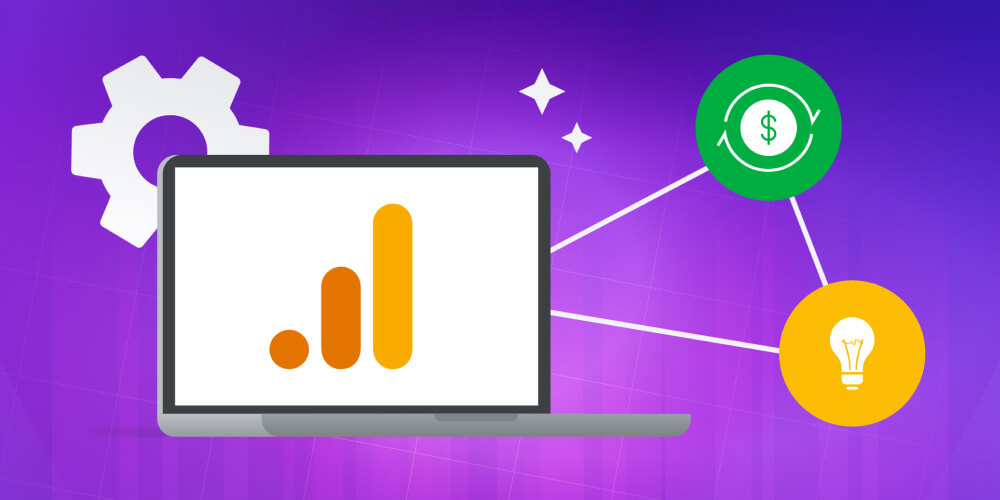
Triển khai chiến lược Marketing đúng cách
Ngay cả khi website đã được đầu tư nội dung bài bản, nhưng nếu không có ai biết đến thì cũng không thể tạo ra giá trị. Cách tạo ra 1 trang web có giá trị và dễ tiếp cận là sau khi hoàn thiện nền tảng nội dung, bạn cần triển khai hoạt động marketing như sau để đưa website đến gần hơn với người dùng:
- Chia sẻ trên mạng xã hội: Giới thiệu website trên các nền tảng như Facebook, Instagram, TikTok, Youtube, Twitter… để thu hút người quan tâm đến lĩnh vực của bạn.
- Tham gia diễn đàn: Góp mặt và chia sẻ website của bạn trên các cộng đồng chuyên ngành chất lượng, có độ uy tín cao.
- SEO: Tối ưu website để cải thiện vị trí trên Google. Dù cần thời gian, nhưng SEO là phương pháp lâu dài và hiệu quả để kéo lượng truy cập miễn phí, bền vững.
- Quảng cáo trả phí: Tùy mục tiêu kinh doanh mà bạn có thể lựa chọn chạy Google Ads hoặc quảng cáo từ mạng xã hội. Hãy xác định rõ bạn muốn tăng traffic, lấy thông tin khách hàng hay bán hàng để phân bổ ngân sách và nội dung quảng cáo hợp lý.
- Marketing truyền thống: Đừng quên tận dụng những phương thức cũ nhưng vẫn hiệu quả như: in địa chỉ website lên bao bì, poster, banner, catalogue, thẻ tên nhân viên, profile công ty hay quà tặng sự kiện.
Bước 6: Bảo trì, nâng cấp và chăm sóc web sau khi tạo website

Nếu bạn chỉ muốn biết cách tạo trang web thì tới bước này bạn có thể được xem là gần như xong. Tuy nhiên, chỉ lập website và để đó mà không tiến hành bảo trì và chăm sóc web chính là một sai lầm.
Trên thực tế, công nghệ luôn cập nhật và thay đổi liên tục, do đó việc xây dựng website cũng đòi hỏi bạn phải bảo trì định kỳ để đo lường, kiểm tra các tính năng, trải nghiệm người dùng hoặc fix những lỗi phát sinh (nếu có). Ngoài ra cũng đừng quên cập nhật và nâng cấp trang web của bạn những tính năng mới nhất nhé.
Nhìn chung, cách tạo website khá đơn giản, bạn chỉ cần nắm vững các bước tạo trang web mà MONA hướng dẫn bên trên. Tuy nhiên, với từng khâu thực hiện bạn cần chú trọng để thiết lập web được hoàn chỉnh và đạt hiệu quả nhất. Hy vọng qua những thông tin MONA chia sẻ, có thể giúp ích cho bạn dễ dàng sở hữu một trang web chuyên nghiệp cho cá nhân/ doanh nghiệp của mình nhé.
Ngoài ra, nếu bạn muốn sở hữu website chuẩn SEO, giao diện chuẩn UI/UX, tốc độ load web nhanh,… và còn nhiều hơn thế thì hãy LIÊN HỆ NGAY với MONA Media để được tư vấn chi tiết nhất!
Thông tin vui lòng liên hệ dưới đây:
- Hotline: 1900 636 648
- Email: info@themona.global
- Địa chỉ: 1073/23 Cách Mạng Tháng Tám, phường Tân Sơn Nhất, TPHCM
Bài viết liên quan


Dịch vụ thiết kế
website chuyên nghiệp
Sở hữu website với giao diện đẹp, độc quyền 100%, bảo hành trọn đời với khả năng
mở rộng tính năng linh hoạt theo sự phát triển doanh nghiệp ngay hôm nay!

























 VI
VI
 EN
EN